如何解决win10系统清除arp病毒的教程
发布日期:2019-10-06 作者:老友系统 来源:http://www.g9yh.com
你是否遇到过关于对win10系统清除arp病毒设置的方法,在使用win10系统的过程中经常不知道如何去对win10系统清除arp病毒进行设置,有什么好的办法去设置win10系统清除arp病毒呢?在这里小编教你只需要1、同时按下windows标志键及R键,打开运行;在运行窗口中输入“cmd”,然后回车或者单击确定按钮,进入命令提示符界面; 2、在命令提示符下输入:ipconfig /all,查看本机的ip及MAC地址;就搞定了。下面小编就给小伙伴们分享一下对win10系统清除arp病毒进行设置的详细步骤:
1、同时按下windows标志键及R键,打开运行;在运行窗口中输入“cmd”,然后回车或者单击确定按钮,进入命令提示符界面;
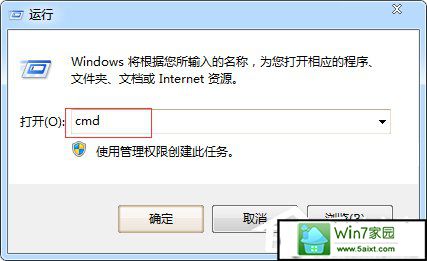
2、在命令提示符下输入:ipconfig /all,查看本机的ip及MAC地址;
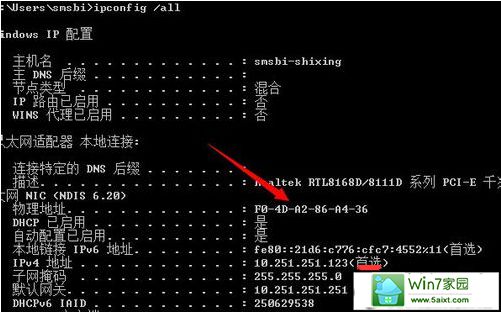
3、在命令提示符下输入:arp -a,显示在电脑缓存中存储的ip与MAC地址对应表,同时可查看网关的ip地址及MAC地址;
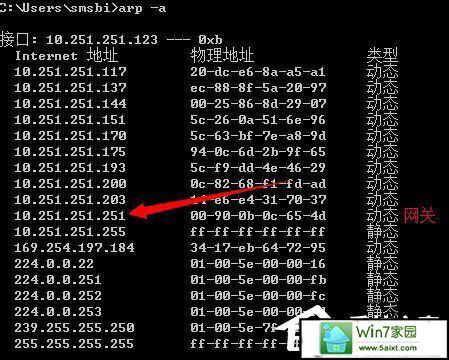
4、在命令提示符下键入:arp -d,删除ip与MAC地址对应表,并重新建立;
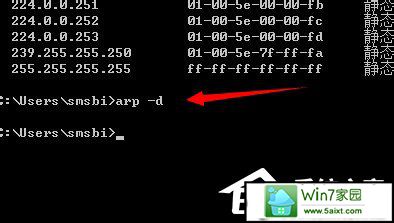
5、在局域网中找到ARp病毒的源头,通过ARp -a命令中获得的网关的MAC地址,如果不是正常网关的MAC地址那就是ARp攻击的源头;
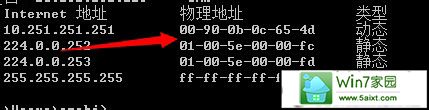
6、找到ARp攻击的源头后,首使用杀毒软件进行查杀,对于ARp病毒一般杀毒软件均可查杀(需将病毒库及时更新)。

7、同时你还需要打开防火墙,以防止ARp病毒的再次入侵。
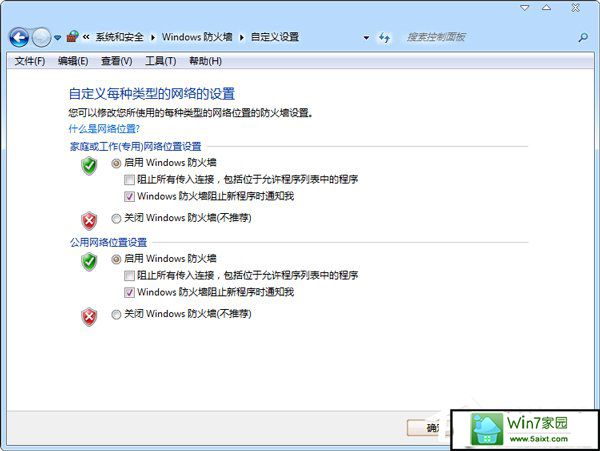
热门教程资讯推荐
- 1技术员为你win10系统玩《热血无赖》游戏突然闪退的教程
- 2笔者还原win10系统打不开ps软件的教程
- 3如何还原win10系统进入待机出现蓝屏的方案
- 4技术员修复win10系统磁盘都不见了的步骤
- 5主编研习win10系统开机时出现windows setup的步骤
- 6大神传授win10系统资源管理器不显示菜单栏的步骤
- 7大神详解win10系统安装framework4.5失败的教程
- 8传授win10系统打开Excel提示“配置标识不正确,系统无法开始服务
- 9细说win10系统玩极限巅峰游戏出现闪退的方案
- 10大师处理win10系统无法切换到搜狗输入法的技巧
- 11老司机细说win10系统出现sgtool.exe应用程序错误的方法
- 12技术员操作win10系统桌面图标变成一样的步骤